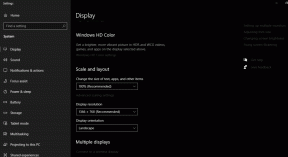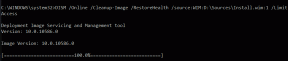Πώς να διορθώσετε το πρόβλημα που τρεμοπαίζει η οθόνη της οθόνης
Miscellanea / / November 28, 2021
Τι γίνεται αν εργάζεστε σε μια σημαντική εργασία και ξαφνικά η οθόνη σας αρχίσει να τρεμοπαίζει; Ναι, το τρεμόπαιγμα της οθόνης είναι ένα από τα πιο συνηθισμένα προβλήματα που έχουμε αντιμετωπίσει όλοι στη ζωή μας. Μια οθόνη που τρεμοπαίζει δεν είναι μόνο πρόβλημα αλλά και ενοχλητικό πρόβλημα. Γνωρίζετε ότι μπορεί να προκαλέσει και ορισμένα προβλήματα υγείας, όπως πονοκεφάλους και καταπόνηση των ματιών εάν εργάζεστε στο σύστημά σας για μεγαλύτερο χρονικό διάστημα με την οθόνη που τρεμοπαίζει; Μερικές φορές δεν είναι πρόβλημα υλικού, αλλά απαιτούνται μόνο ενημερώσεις προγραμμάτων οδήγησης για την επίλυση αυτού του προβλήματος.

Ωστόσο, καλό θα ήταν να ελέγξετε κάθε πιθανή πτυχή αυτού του προβλήματος για να βρείτε μια λύση. Αντί να πανικοβληθείτε και να καλέσετε ένα στέλεχος IT, μπορείτε να ακολουθήσετε ορισμένα βήματα αντιμετώπισης προβλημάτων για να διορθώσετε το πρόβλημα που τρεμοπαίζει η οθόνη της οθόνης. Η εύρεση λύσης σε οποιοδήποτε πρόβλημα ξεκινά με την εύρεση της βασικής αιτίας του προβλήματος. Ας αρχίσουμε να βρίσκουμε την πιο πιθανή αιτία και τη λύση της για την επίλυση αυτού του προβλήματος τρεμούλιασης οθόνης.
Περιεχόμενα
- Πώς να διορθώσετε το πρόβλημα που τρεμοπαίζει η οθόνη της οθόνης
- Μέθοδος 1 – Ελέγξτε τα συνδεδεμένα καλώδια σας
- Μέθοδος 2 – Ελέγξτε το ρυθμό ανανέωσης της οθόνης
- Μέθοδος 3 – Ελέγξτε την κάρτα βίντεο του συστήματός σας
- Μέθοδος 4 – Δοκιμή παρακολούθησης
- Μέθοδος 5 – Ενημέρωση προγράμματος οδήγησης οθόνης
- συμπέρασμα
Πώς να διορθώσετε το πρόβλημα που τρεμοπαίζει η οθόνη της οθόνης
Σιγουρέψου ότι δημιουργήστε ένα σημείο επαναφοράς μόνο σε περίπτωση που κάτι πάει στραβά.
Μέθοδος 1 – Ελέγξτε τα συνδεδεμένα καλώδια σας
Μερικές φορές τα συνδεδεμένα καλώδια μπορεί να προκαλέσουν προβλήματα με το τρεμόπαιγμα. Ανεξάρτητα από τον τύπο καλωδίου HDMI, VGA, DVI που χρησιμοποιείτε, πρέπει να ελέγξετε εάν είναι σωστά συνδεδεμένο ή όχι.
Πρέπει να ελέγξετε ότι το καλώδιο είναι συνδεδεμένο και στα δύο άκρα - υπολογιστή και οθόνη. Εάν το πρόβλημα παραμένει, μπορείτε να αντικαταστήσετε το καλώδιο με ένα νέο για έλεγχο. Εάν αυτή η μέθοδος δεν λύσει το πρόβλημα, πρέπει να διερευνήσετε περαιτέρω για να βρείτε την πραγματική αιτία του προβλήματος.

Μέθοδος 2 – Ελέγξτε το ρυθμό ανανέωσης της οθόνης
Ο ρυθμός ανανέωσης οθόνης αναφέρεται στον αριθμό των φορών που η εικόνα της οθόνης σας ανανεώνεται σε ένα δευτερόλεπτο. Μετριέται σε Hertz. Εάν ο ρυθμός ανανέωσης της οθόνης σας δεν είναι βελτιστοποιημένος για τα συστήματά σας, μπορεί να προκαλέσει πρόβλημα με το τρεμόπαιγμα της οθόνης. Επομένως, πρέπει να ελέγξετε τον τρέχοντα ρυθμό ανανέωσης της οθόνης σας.
Πρέπει να πλοηγηθείτε σε Ρυθμίσεις > Σύστημα > Οθόνη > Ιδιότητες προσαρμογέα οθόνης

Εδώ θα έχετε την επιλογή εμφάνισης της ρύθμισης προσαρμογέα στην οποία πρέπει να κάνετε κλικ Επιλογή παρακολούθησης. Εδώ, τέλος, θα δείτε τον ρυθμό ανανέωσης που πρέπει να ελέγξετε. Μπορείτε να επιλέξετε την επιλογή από το αναπτυσσόμενο μενού. Τα περισσότερα συστήματα βγαίνουν με 2 επιλογές. Ορισμένες οθόνες υψηλής τεχνολογίας διαθέτουν υψηλότερο ρυθμό ανανέωσης Hertz. Πρέπει να επιλέξετε τον υψηλότερο ρυθμό ανανέωσης και να ελέγξετε αν μπορείτε Διορθώστε το πρόβλημα με το τρεμόπαιγμα της οθόνης ή όχι.

Μέθοδος 3 – Ελέγξτε την κάρτα βίντεο του συστήματός σας
Σημείωση: Μην ανοίγετε τη θήκη του συστήματός σας εάν είναι ακόμα στην εγγύηση, καθώς θα ακυρώσει την εγγύησή σας.
Εάν η κάρτα γραφικών δεν έχει τοποθετηθεί ή εγκατασταθεί σωστά στη μητρική πλακέτα του συστήματος, μπορεί να προκαλέσει προβλήματα. Ίσως το τρεμόπαιγμα της οθόνης να είναι αποτέλεσμα προβλήματος της κάρτας βίντεο. Πρέπει να το ελέγξετε ανοίγοντας τη θήκη του συστήματός σας. Εάν η κάρτα έχει εγκατασταθεί σωστά και το πρόβλημα εμφανίζεται, ενδέχεται να είναι κατεστραμμένη η κάρτα οθόνης. Είναι εύκολο να ελέγξετε αν η κάρτα είναι κατεστραμμένη ή όχι. Μπορείτε εύκολα να αντικαταστήσετε την παλιά κάρτα με μια νέα και αν δεν τρεμοπαίζει η οθόνη, η κάρτα βίντεο είναι εντάξει, το πρόβλημα βρίσκεται κάπου αλλού στο σύστημά σας. Συνεχίστε την αντιμετώπιση προβλημάτων.

Μέθοδος 4 – Δοκιμή παρακολούθησης
Ίσως η ίδια η οθόνη σας να έχει χαλάσει ή να έχει χαλάσει. Ωστόσο, πριν πηδήξετε στη διαβούλευση και πετάξετε την οθόνη σας για ανακύκλωση, πρέπει πρώτα να ελέγξετε την οθόνη σας.
Ξεκινήστε με επιθεώρηση για φυσική ζημιά που μπορείτε εύκολα να αναγνωρίσετε, εάν δεν υπάρχει φυσική ζημιά, θα πρέπει να αντικαταστήσετε την οθόνη με μια νέα. Εάν η νέα οθόνη λειτουργεί καλά, τότε σίγουρα η οθόνη σας έχει χαλάσει.
Μέθοδος 5 - Ενημέρωση προγράμματος οδήγησης οθόνης
Ένας λόγος για αυτό το πρόβλημα θα μπορούσε να είναι η ενημέρωση του προγράμματος οδήγησης. Εάν είστε αντίστοιχο πρόγραμμα οδήγησης για την οθόνη δεν έχει ενημερωθεί, μπορεί να προκαλέσει το Πρόβλημα με το τρεμόπαιγμα της οθόνης.
Μη αυτόματη ενημέρωση προγραμμάτων οδήγησης γραφικών χρησιμοποιώντας τη Διαχείριση Συσκευών.
1. Πατήστε Windows Key + R και μετά πληκτρολογήστε devmgmt.msc και πατήστε enter για να ανοίξει Διαχειριστή της συσκευής.

2. Στη συνέχεια, αναπτύξτε Προσαρμογείς οθόνης και κάντε δεξί κλικ στην κάρτα γραφικών σας και επιλέξτε Επιτρέπω.

3. Αφού το κάνετε ξανά, κάντε δεξί κλικ στην κάρτα γραφικών σας και επιλέξτε «Ενημέρωση προγράμματος οδήγησης“.

4. Επιλέξτε "Αυτόματη αναζήτηση για ενημερωμένο λογισμικό προγραμμάτων οδήγησης» και αφήστε το να ολοκληρώσει τη διαδικασία.

5. Εάν τα παραπάνω βήματα βοήθησαν στην επίλυση του προβλήματος, τότε είναι εξαιρετικό, αν όχι, συνεχίστε.
6. Πάλι δεξί κλικ στην κάρτα γραφικών σας και επιλέξτε «Ενημέρωση προγράμματος οδήγησης" αλλά αυτή τη φορά στην επόμενη οθόνη επιλέξτε "Περιηγηθείτε στον υπολογιστή μου για λογισμικό προγράμματος οδήγησης.”

7. Τώρα επιλέξτε "Επιτρέψτε μου να επιλέξω από μια λίστα διαθέσιμων προγραμμάτων οδήγησης στον υπολογιστή μου."

8. Τελικά, επιλέξτε το πιο πρόσφατο πρόγραμμα οδήγησης από τη λίστα και κάντε κλικ Επόμενο.
9. Αφήστε την παραπάνω διαδικασία να ολοκληρωθεί και επανεκκινήστε τον υπολογιστή σας για να αποθηκεύσετε τις αλλαγές.
Ακολουθήστε τα ίδια βήματα για την ενσωματωμένη κάρτα γραφικών (στην περίπτωση αυτή η Intel) για να ενημερώσετε τα προγράμματα οδήγησης της. Δες αν μπορείς Διορθώστε το πρόβλημα με το τρεμόπαιγμα της οθόνης, αν όχι τότε συνεχίστε με το επόμενο βήμα.
Αυτόματη ενημέρωση προγραμμάτων οδήγησης γραφικών από τον ιστότοπο του κατασκευαστή
1. Πατήστε Windows Key + R και στο πλαίσιο διαλόγου πληκτρολογήστε "dxdiag” και πατήστε enter.

2. Μετά από αυτήν την αναζήτηση για την καρτέλα εμφάνισης (θα υπάρχουν δύο καρτέλες εμφάνισης, η μία για την ενσωματωμένη κάρτα γραφικών και μια άλλη θα είναι της Nvidia) κάντε κλικ στην καρτέλα Εμφάνιση και μάθετε τη δική σας κάρτα γραφικών.

3. Τώρα μεταβείτε στο πρόγραμμα οδήγησης της Nvidia ιστοσελίδα λήψης και εισάγουμε τα στοιχεία του προϊόντος που μαθαίνουμε.
4. Αναζητήστε τα προγράμματα οδήγησης αφού εισαγάγετε τις πληροφορίες, κάντε κλικ στο Agree και κάντε λήψη των προγραμμάτων οδήγησης.

5. Μετά την επιτυχή λήψη, εγκαταστήστε το πρόγραμμα οδήγησης και έχετε ενημερώσει με επιτυχία τα προγράμματα οδήγησης Nvidia με μη αυτόματο τρόπο.
συμπέρασμα
Το πρόβλημα με το τρεμόπαιγμα της οθόνης μπορεί να οφείλεται σε έναν ή πολλούς λόγους: πρόβλημα καλωδίου, ρυθμός ανανέωσης, ενημέρωση προγράμματος οδήγησης κ.λπ. Ωστόσο, η εύρεση της πιο αποτελεσματικής επιλογής αντιμετώπισης προβλημάτων θα πρέπει να ξεκινήσει με τη διερεύνηση της βασικής αιτίας του προβλήματος.
Ας ελπίσουμε ότι οι προαναφερθείσες μέθοδοι θα σας βοηθήσουν να διαγνώσετε και να λύσετε τα προβλήματα. Εάν υπάρχει οποιαδήποτε φυσική βλάβη ή δεν μπορείτε να βρείτε την ακριβή αιτία του προβλήματος, είναι καλύτερο να απευθυνθείτε στον τεχνικό που θα λύσει το πρόβλημα. Μερικές φορές, δεν το παρατηρείτε, αλλά η οθόνη σας είναι ήδη τόσο παλιά που μπορεί να σας δημιουργεί συχνά προβλήματα. Επομένως, μείνετε ενημερωμένοι με την πιο πρόσφατη τεχνολογία και διατηρείτε ενημερωμένα τα εργαλεία υλικού σας για να ανταποκρίνονται στις εργασίες υψηλής ποιότητας που κάνετε.
Συνιστάται:
- Αυτόματη έξοδος από το Gmail ή τον Λογαριασμό Google (με εικόνες)
- Εκκαθαρίστε αναγκαστικά την ουρά εκτύπωσης στα Windows 10
- Τι είναι το Checksum; Και πώς να υπολογίσετε τα αθροίσματα ελέγχου
- Απενεργοποίηση ευρετηρίασης στα Windows 10 (Εκμάθηση)
Ελπίζω τα παραπάνω βήματα να σας βοήθησαν Διορθώστε το πρόβλημα με το τρεμόπαιγμα της οθόνης αλλά αν εξακολουθείτε να έχετε ερωτήσεις σχετικά με αυτό το σεμινάριο, μη διστάσετε να τις ρωτήσετε στην ενότητα των σχολίων.